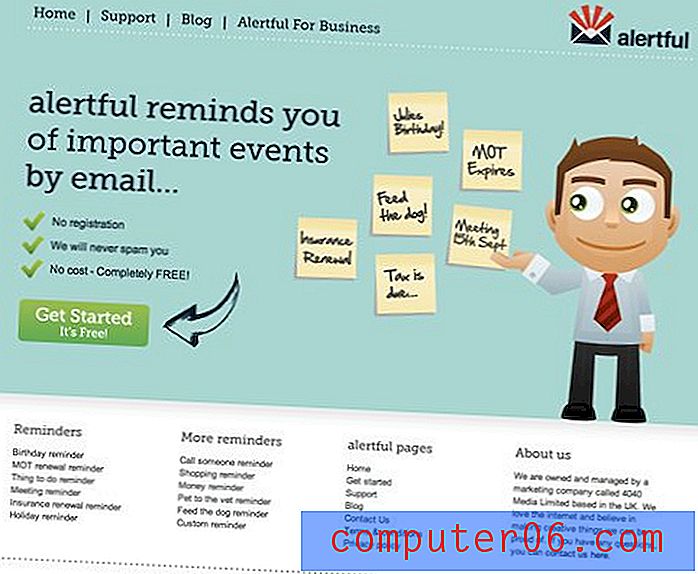Comment ouvrir Microsoft Edge avec les pages précédentes
Le fonctionnement de votre navigateur Web est aussi important pour un paramètre que presque tout ce qui se trouve sur votre ordinateur. Pour de nombreux utilisateurs, le navigateur Web est l'application la plus importante qu'ils utilisent la plupart du temps.
Si vous avez utilisé Microsoft Edge sans modifier aucun des paramètres, il est probable que le navigateur s'ouvre avec la page de démarrage de Microsoft. Cependant, c'est quelque chose que vous pouvez ajuster. Notre didacticiel ci-dessous vous montrera comment modifier ce paramètre afin que vous puissiez ouvrir Edge avec les pages que vous visitiez la dernière fois que vous avez fermé le navigateur.
Comment ouvrir Edge avec les pages qui étaient ouvertes lors de sa fermeture
Les étapes de cet article ont été effectuées dans la version de bureau de Windows 10. Notez que l'ajustement de ce paramètre pour Edge n'affectera pas les paramètres des autres navigateurs que vous pourriez avoir installés sur votre ordinateur, tels que Firefox ou Chrome.
Étape 1: lancez Microsoft Edge.
Étape 2: cliquez sur l'icône avec les trois points en haut à droite de la fenêtre.

Étape 3: Sélectionnez Paramètres en bas de ce menu.
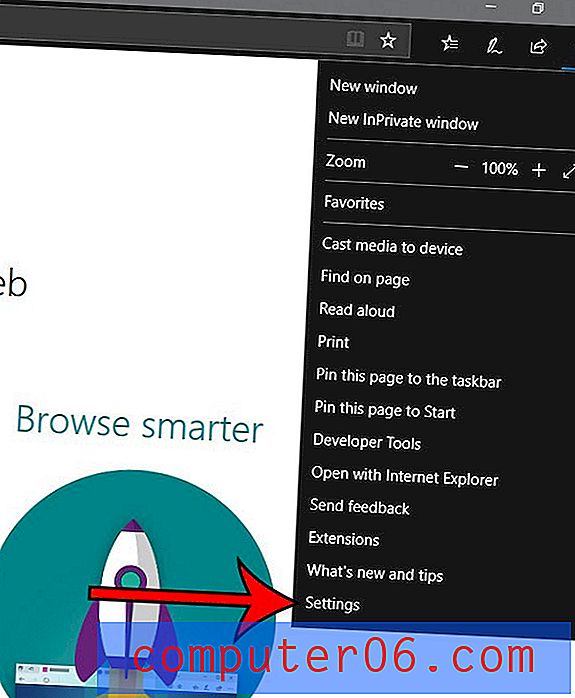
Étape 4: cliquez sur le menu déroulant sous Ouvrir Microsoft Edge avec, puis choisissez l'option Pages précédentes .
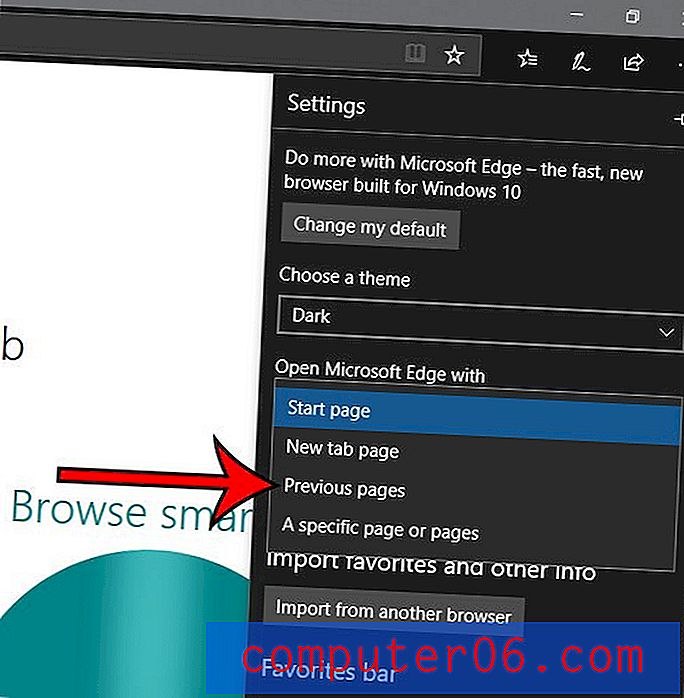
Vous pouvez ensuite cliquer sur la page Web actuelle que vous avez ouverte pour quitter ce menu. La prochaine fois que vous fermerez Edge, puis le rouvrirez, les pages affichées seront celles qui étaient ouvertes lors de votre dernière fermeture, vous permettant de reprendre là où vous vous étiez arrêté.
Y a-t-il une extension que vous aimeriez utiliser, comme un gestionnaire de mots de passe ou un bloqueur de publicités? Découvrez comment installer une extension dans Edge pour bénéficier des fonctionnalités supplémentaires fournies par l'extension.